「イヤホンが使えない、、どうしよう」
AirPodsは快適に使えるワイヤレスイヤホンで人気ですが、iPhoneと接続ができず困るケースも少なくありません。
筆者が店頭で接客中にも、お客様からAirPodsに関する相談や質問を受けるケースがありました。
そこでこの記事では、「AirPods」が繋がらない原因とその対処法についてわかりやすく解説しています。
タップできる目次
スポンサーリンク
AirPodsが接続できない原因と解決策

AirPodsがAppleデバイスと繋がらない原因は、大きく分けて5つ考えられます。
1.Bluetoothがオフの状態になっている
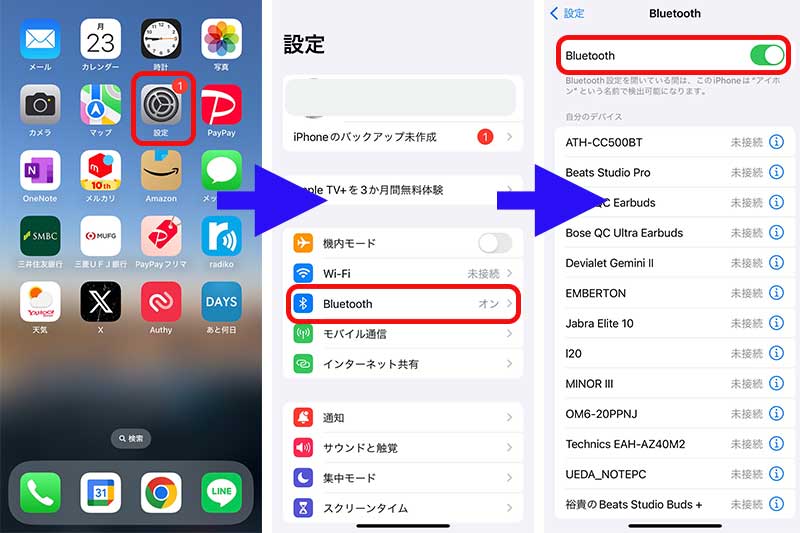
基本的な設定ですが、見落としがちな項目でもあります。
イヤホンと接続するiPhoneやAppleデバイスのBluetooth設定がオフになっていると接続することができません。
「設定」→「Bluetooth」→「オン/オフ」から状態を確認できますので、一度見直してみてください。

オンにすることで周囲のBluetoothデバイスを認識してくれる
もし、Bluetoothの状態がオンであった場合は、登録を一度削除して再度ペアリングを行ってみましょう。
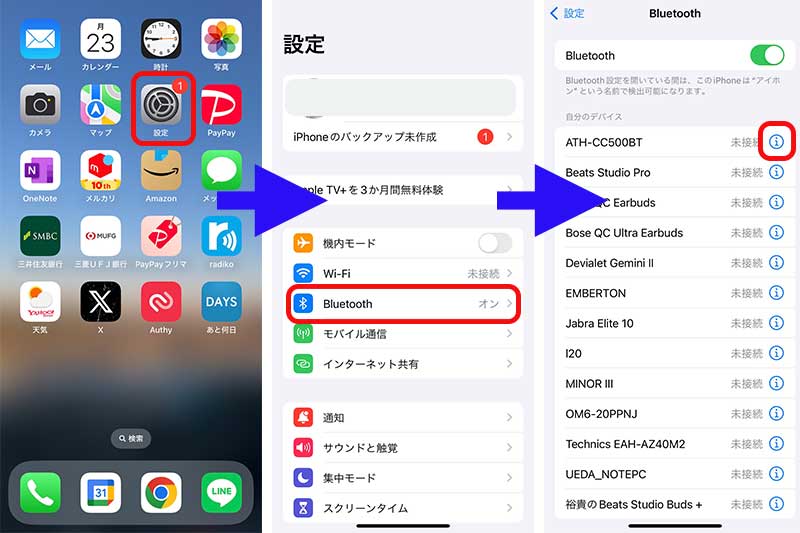
「設定」→「Bluetooth」→「インフォメーションのアイコン(赤色部分)」をタップして「このデバイスの登録を削除」を選択します。
その後、AirPodsと再度ペアリングを行うことで、ペアリングをリセットした状態で接続を試みることができます。
2.イヤホンの充電が少ない、もしくは切れている
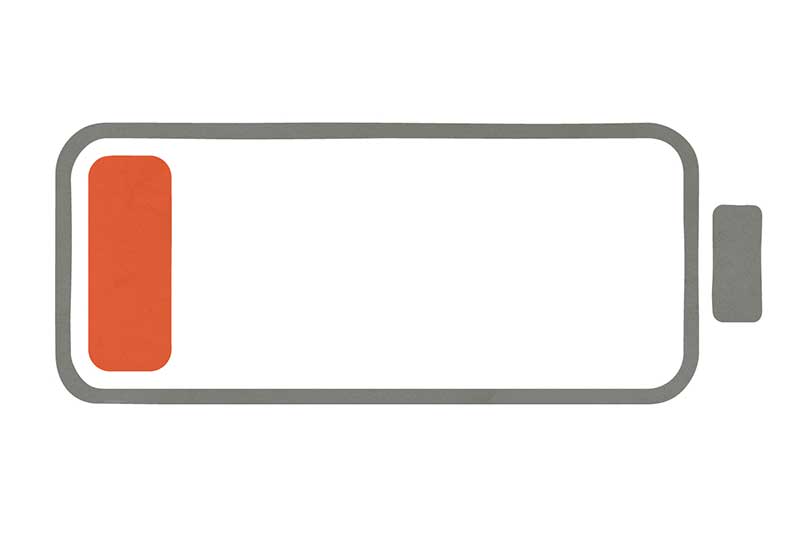
イヤホン本体のバッテリー残量が少ない場合は、接続が不安定になることがあります。
そのため、充電ケースに入れるか、充電ケースごと充電を行ってみてください。
イヤホンを充電ケースに収納する際に、イヤホンがズレていて充電されないケースもあります。
充電ケースのランプが点灯しない・赤色点滅の場合はバッテリーがほとんど無い状態、バッテリーが95%以上になると緑色に変わる。

ワイヤレス充電の場合、位置がずれると充電されないこともある

充電器に載せたらオレンジ点滅することを確認しよう
3.iOSの不具合

iPhoneのiOSに不具合が生じている時は、AirPodsとの接続が不安定になることもあります。
また、最新のiOSを使っていないという理由も考えられますので、アップデート情報を確認して常に最新のバージョンを使うようにしましょう。
執筆時点(2023/10/24)の最新バージョンは、17.0.3となります。公式サイトに最新情報が公開されていますので、ご確認ください。

iOSの不具合でよく聞くのは、電源が入らない、iTunesが動かないなど
4.iPhoneの不具合

iPhone本体が不具合を起こしている場合もAirPodsと接続できない場合があります。
初期化やリセットを行ってもAirPodsと接続できない場合は、修理が必要です。

古いiPhoneを使っていると起こりやすい
AppleではiOSのサポート期間を5年程度としているようですので、iPhone8やiPhoneXを使われているのなら、新しいiPhoneを検討してもいいかもしれません。
サポート対象から外れるiOSでは、次のようなデメリットも発生する可能性が高まります。
- セキュリティーが弱くなる
- 新しい便利な機能が使えない
- 使用できるアプリの数が少なくなる
5.iPhoneの低電力モードをオフにする
iPhoneには、電力の消費を抑える低電力モードが用意されています。
低電力モードにすることで、AirPodsとの接続が不安定になることもあります。
設定から確認することができますので、一度確認してみてください。
AirPodsを初期化(リセット)する方法
上記の方法を試してもペアリングができなかったり、接続が不安定だった場合は「AirPods」を初期化してみましょう。
手順はとても簡単なのでこれから解説していきます。
AirPodsを充電ケースに入れて、フタを閉じます
約30秒ほど待ちます
充電ケースからイヤホンを取り出して耳に装着します
「設定」→「Bluetooth」の順に進んで、お使いのAirPodsが一覧に無ければ次のステップに進みます
この時、お使いのAirPodsの名前が表示されており、未接続になっている場合は一度登録情報を削除してから次のステップへ進みます
AirPodsを充電ケースに入れて、フタを開けた状態にします
充電ケースの背面にあるボタンを約15秒ほど長押しします
正面のランプがオレンジ色で点滅し、続いて白く点滅するまで押し続けてください
リセットが完了しましたので、iPhoneと再度ペアリングを行ってみてください
AirPodsの修理費用はいくらぐらい?
AirPodsが使えない理由がiPhoneの不具合でなければ、修理に出す必要があります。
ちなみに、AirPodsの修理費用に関して表でまとめてみました。
| モデル | 保証対象 | AppleCare+未加入 | AppleCare+加入 |
|---|---|---|---|
| AirPods | イヤホン本体 | 9,000~10,800円 | 3,700円 |
| 充電ケース | |||
| AirPods Pro | イヤホン本体 | 14,400円 | |
| 充電ケース |
「AppleCare+」に加入していて、2年以内であれば比較的安い価格で修理を行えます。
もし未加入の場合は、1万円以上の費用が掛かってくるので買い替えを検討しても良いかもしれません。
ちなみに、ワイヤレスイヤホンの寿命は3年程度と言われているので、使用期間が長い方はイヤホンの寿命の可能性も考えられます
2023年におすすめできる厳選したイヤホンをランキング形式でまとめている記事もありますので、気になる方はチェックしてみてください。
【30日無料】音楽が聴き放題・映画/アニメも見放題
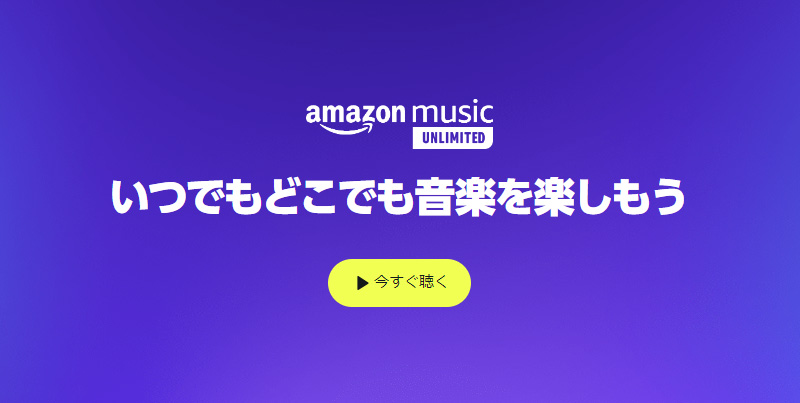
あなたはすでに体験済みですか?
Amazonの音楽聴放題!映画・アニメ・ドラマ見放題サービス
【30日間無料】Amazon Music Unlimitedなら1憶曲が聴き放題サービス
【30日間無料】Amazonプライム会員なら、最新作や話題の作品まで見放題サービス

満足できない場合は30日以内なら費用は発生しません
スポンサーリンク

















家電量販店のオーディオコーナーで店員をしつつ、大好きなイヤホン・ヘッドホンの魅力を発信しています。